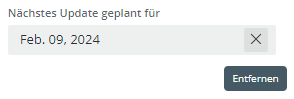Ein Briefing-Formular zu einem Task hinzufügen
Diese Aktion ist nur für Personen mit der Rolle „Moderator“ oder „Mitwirkender“ verfügbar.
Wenn in der „Formularübersicht“
im Bereich „Formulare“
der Work-Verwaltung
ein Briefing-Formular
erstellt wurde, können Sie es als zusätzliche Information zu einem
oder mehreren Tasks hinzufügen. Die Person, die am entsprechenden Task
arbeitet, kann dann die im Formular dargestellten Informationen ausfüllen.
Sie können ein Formular in folgenden Bereichen der Applikation hinzufügen:
Wozu dienen Briefing-Formulare?
Zusätzliche Informationen in einem Briefing-Formular
zu strukturieren hat folgende Vorteile:
Task-Verantwortliche bekommen detaillierte, klare und spezifische
Instruktionen darüber, was sie tun müssen. Sie können sich dabei auf
die wichtigsten Informationen konzentrieren.
Klare Instruktionen verbessern das Task-Verständnis und verringern
die nötige Zeit, um den Task zu erledigen. Fehler und Diskussionen
werden minimiert.
Zusätzliche Informationen über den Task kann dabei helfen, Tasks
zu priorisieren.
Ein zentraler Ort für alle Task-Anforderungen macht es für alle
zusammenarbeitenden Personen einfach, alle wichtige Informationen
zu bekommen.
Ein Briefing-Formular
hinzufügen
Gehen Sie zum Bereich „Zusätzliche Informationen“
in der Task-Detailansicht. Der Bereich ist standardmäßig aufgeklappt.
Klicken Sie den Button „Formular hinzufügen“  an. Ein Menü öffnet sich.
an. Ein Menü öffnet sich.
Im Menü sehen Sie eine Liste aller verfügbaren Formulare. Klicken
Sie ein Formular an, um es auszuwählen.
Das Formular wird hinzugefügt und kann von anderen Personen
oder Ihnen selbst ausgefüllt werden.
Briefing-Formular
structure
Die Struktur eines leeren Briefing-Formulars besteht aus (1)
einem Header, wo der Name des Formulars
gezeigt wird und (2) Formularfeldern.
Die Felder sind in 2 Spalten angeordnet.
Ein Briefing-Formular
ausfüllen
Sobald ein leeres Formular zu einem Task hinzugefügt wurde, kann es
von Ihnen selbst oder von anderen Personen mit nützlichen Informationen
ausgefüllt werden:
Klicken Sie ein Eingabefeld im Formular an.
Geben Sie die Informationen ein. Der Prozess davon hängt vom
Feldtyp ab:
Textfeld: Geben Sie Text ein und
klicken Sie „Speichern“ oder klicken Sie außerhalb des Feldes,
um ihn zu speichern.
Datumsfeld: Wählen Sie ein Datum
aus. Die Datumsauswahl schließt sich und das ausgewählte Datum
wird angezeigt.
Drop-Down-Feld: Wählen Sie einen
Wert aus der Drop-Down-Liste aus. Der ausgewählte Wert wird angezeigt.
Feldwerte entfernen
Der Prozess zum Entfernen von Feldwerten im Formular hängt wiederum
vom Feldtyp ab:
Textfeld: Klicken Sie das Eingabefeld
ein und löschen Sie den Text. Speichern Sie danach die Änderung.
Datumsfeld: Klicken Sie den Button
„Entfernen“.
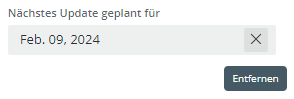
Drop-Down-Feld: Wählen Sie die Option
„Kein Wert“ aus.
Wenn eine Drop-Down-Option während der Bearbeitung
eines Feldes in Work-Verwaltung entfernt wird, wird die „Kein
Wert“-Option automatisch ausgewählt.
Aktionen auf einem Briefing-Formular
Die folgenden Aktionen sind auf einem Briefing-Formular
möglich:
![]() an. Ein Menü öffnet sich.
an. Ein Menü öffnet sich.